Du kan hjelpe andre å registrere data riktig i Access-skrivebordsdatabasen, ved å tilby inndatamasker for felt som inneholder data som alltid er formatert på en bestemt måte. Du kan for eksempel bruke en inndatamaske til å sørge for at andre legger inn riktig formaterte telefonnumre i et telefonnummerfelt.
En inndatamaske påvirker bare om Access godtar dataene – masken endrer ikke hvordan dataene lagres, som kontrolleres av feltets datatype og andre egenskaper. Hvis du vil ha mer informasjon om hvordan data lagres i Access, kan du se artikkelen Innføring i datatyper og feltegenskaper.
I denne artikkelen
Inndatamasker
En inndatamaske er en tegnstreng som angir formatet til gyldige inndataverdier. Du kan bruke inndatamasker i tabellfelt, spørringsfelt og kontroller i skjemaer og rapporter. Inndatamasken lagres som en objektegenskap.
Du kan bruke en inndatamaske når det er viktig at formatet til inndataverdiene er konsekvent. Du kan for eksempel bruke en inndatamaske på et felt som lagrer telefonnumre, slik at Access krever at det brukes ti sifre. Hvis noen legger inn et telefonnummer uten retningsnummer, vil ikke Access skrive dataene før retningsnummerdata blir lagt til.
De tre delene av en inndatamaske
Inndatamasker består av én obligatorisk del og to valgfrie deler, og hver del er atskilt med et semikolon. Formålet ved den enkelte del er følgende:
-
Den første delen er obligatorisk. Den inneholder masketegnene eller -strengen (seriene med tegn) sammen med plassholdere og bokstavelige data, som for eksempel parenteser, punktum og bindestreker.
-
Den andre delen er valgfri og refererer til de innebygde masketegnene og hvordan de er lagret i feltet. Hvis den andre delen er angitt til 0, lagres tegnene med dataene, og hvis den er angitt til 1, vises bare tegnene uten at de lagres. Du kan spare lagringsplass i databasen ved å angi den andre delen til 1.
-
Den tredje delen av inndatamasken er også valgfri og indikerer ett enkelt tegn eller mellomrom som brukes som en plassholder. Som standard brukes understrek (_) i Access. Hvis du vil bruke et annet tegn, angir du det i den tredje delen av masken.
Dette er for eksempel en inndatamaske for et telefonnummer i formatet for USA: (999) 000-000;0;-:
-
Masken bruker to plassholdertegn, 9 og 0. 9 angir et valgfritt siffer (som gjør det valgfritt å angi et retningsnummer), og hver 0 angir et obligatorisk siffer.
-
Tallet 0 i den andre delen av inndatamasken angir at masketegnene lagres sammen med dataene.
-
Den tredje delen av inndatamasken angir at en bindestrek (-) i stedet for en understrek (_) skal brukes som plassholdertegnet.
Tegn som definerer inndatamasker
I tabellen nedenfor vises plassholdertegnene og de bokstavelige tegnene for inndatamasker, og det forklares hvordan dataregistreringen kontrolleres av disse:
|
Tegn |
Forklaring |
|---|---|
|
0 |
Brukeren må angi et siffer (0 til 9). |
|
9 |
Brukeren kan angi et siffer (0 til 9). |
|
# |
Brukeren kan angi et siffer, et mellomrom eller et pluss- eller minustegn. Hvis du hopper over dette, skriver Access inn et mellomrom. |
|
L |
Brukeren må angi en bokstav. |
|
? |
Brukeren kan angi en bokstav. |
|
A |
Brukeren må angi en bokstav eller et siffer. |
|
a |
Brukeren kan angi en bokstav eller et siffer. |
|
& |
Brukeren må angi et tegn eller et mellomrom. |
|
C |
Brukeren kan angi tegn eller mellomrom. |
|
. , : ; - / |
Plassholdere for desimal og tusen, skilletegn for dato og klokkeslett. Tegnet som du velger, avhenger av de regionale innstillingene i Microsoft Windows. |
|
> |
Konverterer alle etterfølgende tegn til store bokstaver. |
|
< |
Konverterer alle etterfølgende tegn til små bokstaver. |
|
! |
Angir at inndatamasken skal fylles ut fra venstre mot høyre i stedet for fra høyre mot venstre. |
|
\ |
Tegn som følger umiddelbart, vises bokstavelig. |
|
"" |
Tegn i doble anførselstegn vises bokstavelig. |
Når du bør unngå inndatamasker i Access
Selv om de er nyttige, egner ikke inndatamasker seg i alle situasjoner. Ikke bruk en inndatamaske hvis følgende forhold gjelder for deg:
-
Når det noen ganger er nødvendig å legge inn data som i samsvarer med masken. En inndatamaske tillater ikke unntak.
-
Hvis du planlegger å bruke en Datovelger-kontroll i et dato/klokkeslett-felt. Inndatamasker er ikke kompatible med Datovelger-kontrollen.
Legg til inndatamaske i et tabellfelt ved bruk av inndatamaskeveiviseren
Du kan bruke inndatamasker med felt som er angitt som datatypen Tekst, Tall (unntatt Replikasjons-ID), Valuta og Dato/klokkelett.
Obs!: Hvis du bruker en inndatamaske for et dato/klokkeslettfelt, blir kontrollen Datovelger utilgjengelig for dette feltet.
-
Høyreklikk tabellen i navigasjonsruten, og klikk Utformingsvisning på hurtigmenyen.
-
Klikk feltet der du vil legge til inndatamasken.
-
Klikk egenskapsboksen Inndatamaske i kategorien Generelt under Feltegenskaper.
-
Klikk byggeverktøyknappen

-
Velg masketypen du vil legge til, fra Inndatamaske-listen.
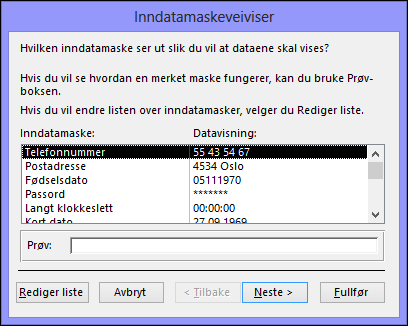
-
Klikk Prøv det, og angi data for å teste hvordan masken vises.
-
Hvis du vil beholde inndatamasken uten å endre den, klikker du Neste.
-
Velg et alternativ for hvordan du vil lagre dataene.
-
Klikk Slutt, og lagre endringene.
Legge til inndatamaske for spørring
-
I navigasjonsruten høyreklikker du spørringen som du vil endre, og klikker Utformingsvisning på hurtigmenyen.
-
Plasser pekeren i kolonnen for feltet du vil endre, i utformingsrutenettet for spørringer.
Du kan plassere markøren i hvilken som helst rad i feltet.
-
Trykk F4 for å åpne egenskapssiden for feltet.
-
Klikk egenskapsboksen Inndatamaske i kategorien Generelt under Feltegenskaper.
-
Klikk byggeverktøyknappen

Legge til en inndatamaske i en skjema- eller rapportkontroll
-
I navigasjonsruten høyreklikker du skjemaet eller rapporten som du vil endre, og klikker Utformingsvisning på hurtigmenyen.
-
Høyreklikk kontrollen som du vil endre, og klikk deretter Egenskaper på hurtigmenyen.
-
Klikk egenskapsboksen Inndatamaske i kategorien Alle.
-
Klikk byggeverktøyknappen

Opprette tilpassede inndatamasker
Selv om du finner inndatamasker for de fleste formateringsbehov i inndatamaskeveiviseren, ønsker du kanskje noen ganger å tilpasse inndatamasker slik at de passer bedre til dine behov. Inndatamasker kan tilpasses ved å endre de forhåndsdefinerte maskene fra inndatamaskeveiviseren eller ved å endre Inndatamaske-egenskapen for et felt der du vil bruke masken.
Tilpasse inndatamasker fra inndatamaskeveiviseren
-
Åpne objektet i utformingsvisning, og klikk på feltet der du vil legge til den tilpassede inndatamasken.
-
Klikk bygg -

-
Klikk Rediger liste.
Dialogboksen Tilpass inndatamaskeveiviseren åpnes.
-
Flytt til en ny post i dialogboksen, og skriv inn en ny beskrivelse i tekstboksen Beskrivelse
-
Skriv inn tegnene og plassholderne ved å bruke de tillatte tegnene fra tabellisten, i Inndatamaske-tekstboksen.
-
Klikk pil ned under Masketype, og velg en passende masketype.
-
Klikk Lukk. Den nye inndatamasken vises i listen.
Tilpasse inndatamasker fra egenskapsinnstillingen for feltet
-
Høyreklikk objektet i navigasjonsruten, og klikk Utformingsvisning på hurtigmenyen.
-
Klikk feltet der du vil opprette den tilpassede inndatamasken.
-
Klikk tekstboksen Inndatamaske under Feltegenskaper, og skriv deretter inn den tilpassede masken.
-
Trykk CTRL+S for å lagre endringene.
Du må skrive inn inndatamaskedefinisjonen for Tall- og Valuta-feltene manuelt.
Eksempler på inndatamasker
Eksemplene i den følgende tabellen viser noen bruksmåter for inndatamasker.
|
Denne inndatamasken |
Angir denne typen verdi |
Kommentarer |
|---|---|---|
|
(000) 000-0000 |
(206) 555-0199 |
I dette tilfellet må du angi et retningsnummer, siden denne inndelingen i masken (000, omsluttet med parentes) bruker plassholderen 0. |
|
(999) 000-0000! |
(206) 555-0199 |
I dette tilfellet bruker retningsnummeret plassholderen 9, og derfor er bruk av retningsnummer valgfritt. Utropstegnet (!) angir også at masken skal fylles ut fra venstre mot høyre. |
|
(000) AAA-AAAA |
(206) 555-TELE |
Lar deg erstatte de siste fire sifrene i et telefonnummer i amerikansk format med bokstaver. Legg merket til bruken av plassholderen 0 i inndelingen for retningsnummeret som gjør retningsnummer obligatorisk. |
|
#999 |
-20 |
Alle positive eller negative tall, maksimalt fire tegn og ingen tusenskilletegn eller desimalplasser. |
|
>L????L?000L0 |
GREENGR339M3 |
En kombinasjon av obligatoriske (L) og valgfrie (?) bokstaver og obligatoriske tall (0). Større enn-tegnet tvinger brukere til å skrive inn store bokstaver. Når du skal bruke en inndatamaske av denne typen, må du angi datatypen for tabellfeltet til Tekst eller Notat. |
|
00000-9999 |
98115- |
En obligatorisk postnummerkode og en valgfri tilleggsdel for fire sifre. |
|
>L<?????????????? |
Maria |
Et for- eller etternavn med automatisk stor forbokstav. |
|
ISBN 0-&&&&&&&&&-0 |
ISBN 1-55615-507-7 |
Et boknummer med litteraltekst, obligatorisk første og siste siffer og en hvilken som helst kombinasjon av bokstaver og tegn mellom disse sifrene. |
|
>LL00000-0000 |
DB51392-0493 |
En kombinasjon av obligatoriske bokstaver og tegn, alt med store bokstaver. Bruk denne typen inndatamaske hvis du for eksempel vil hjelpe brukere med å angi delnumre eller andre lagerartikler korrekt. |
Bruke inndatamasker for e-postadresser
Siden det er stor variasjon i antallet tegn fra e-postadresse til e-postadresse, er ikke inndatamasker et godt verktøy for å sørge for at e-postadresser angis riktig. Vi anbefaler heller at du bruker egenskapene Valideringsregel og Valideringstekst.
Valideringsregelen som vises i følgende tabell, sørger for at e-postadressen angis med ett eller flere tegn, deretter tegnet «@», deretter ett eller flere tegn, deretter et punktum og deretter ett eller flere tegn. Adressen tom@eksempel.com vil være tillatt, men tom@eksempel,com eller tom@eksempel vil ikke være tillatt. Hvis du angir en e-postadresse som ikke overholder valideringsregelen, godtas ikke inndataene i Access, og det vises en melding for Valideringstekst-egenskapen. Hvis det ikke er angitt tekst i egenskapsboksen Valideringstekst, vises en generell melding i Access.
|
Egenskap |
Innstilling |
|---|---|
|
Valideringsregel |
Is Null Or ((Like "*?@?*.?*") And (Not Like "*[ ,;]*")) |
|
Valideringstekst (valgfritt) |
Skriv inn e-postadressen med et "@"-tegn og hele domenenavnet (for eksempel frank@contoso.com). |
Hvis du vil ha mer informasjon om hvordan du bruker valideringsregler, i tillegg til trinnvise prosedyrer, kan du se artikkelen Begrense dataregistrering ved å bruke en valideringsregel.










